Thông thường, sau khi đánh máy xongmột văn bản trong Word, bạn không thể tránh được một vài lỗi nhỏ về chính tả. Vì vậy, làm thế nào để bạn có thể kiểm soát được lỗi chính tả trong quá trình làm việc với Word. Bài học Worddưới đây, mình sẽ hướng dẫn các bạn cách kiểm tra lỗi chính tả trong Word một cách đơn giản, hiệu quả.
Bạn đang xem: Cách bật kiểm tra chính tả trong word 2010
1. Cách kiểm tra lỗi chính tả trong Word bằng công cụ sẵn có Microsoft Word
- Bước 1: Trong cửa sổ Word , trên thanh công cụ chọn File
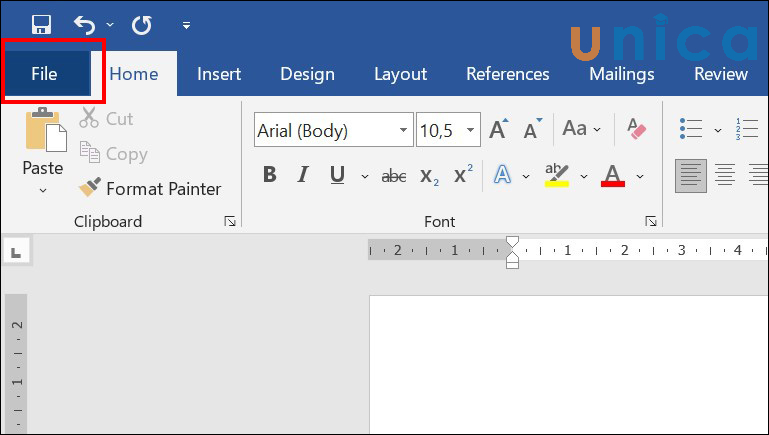
- Bước 2: Chọn More, sau đó chọn Options
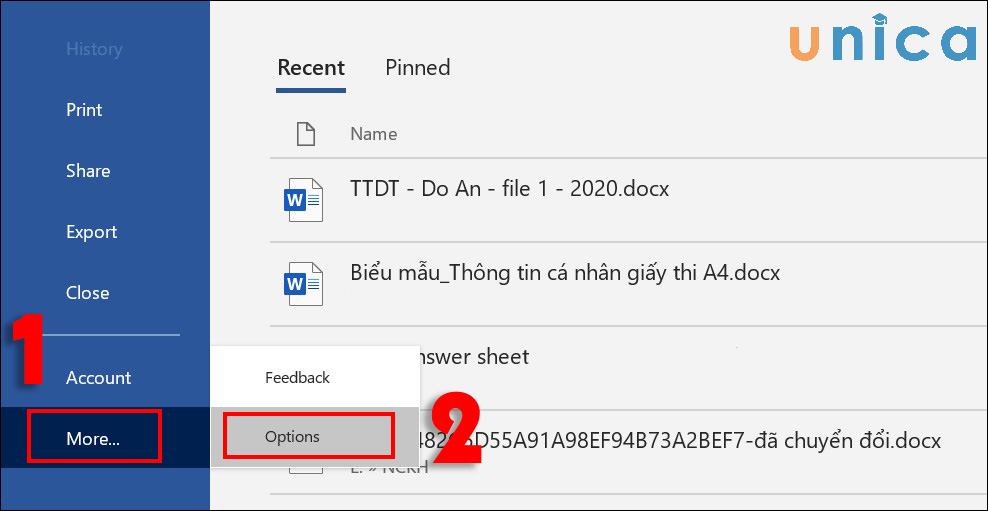
- Bước 3: Trong cửa sổ Word Options chọn Proofing.
Tại mục When correcting spelling and grammar in word, kích chuột chọn bỏ tích ở ô Check spelling as you type. Sau đó chọn OK
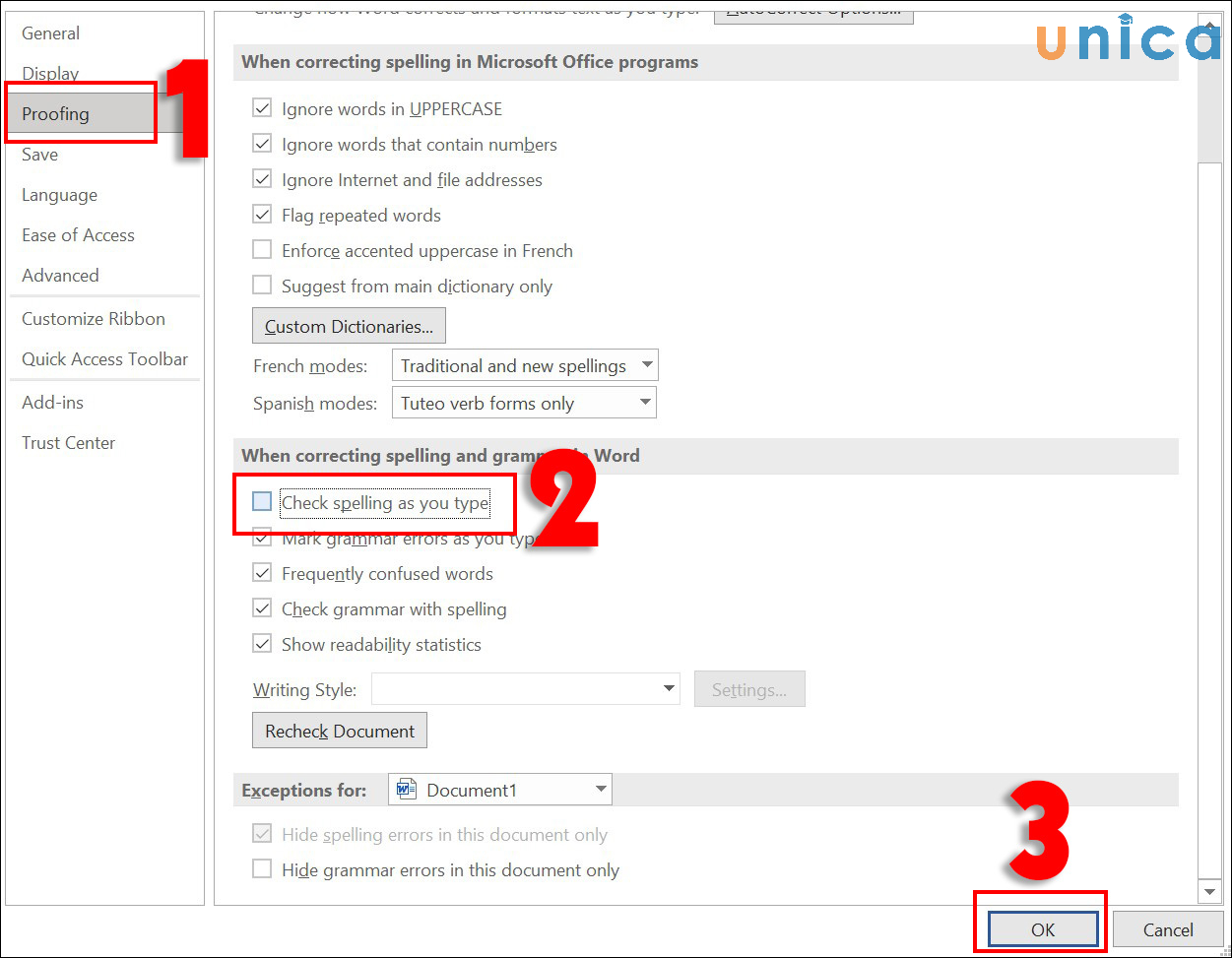
- Bước 4:Copy bằng tổ hợp phímCtrl + Cđoạn văn bản cần kiểm tra chính tả và dán(Ctrl + V)vào trang Word.
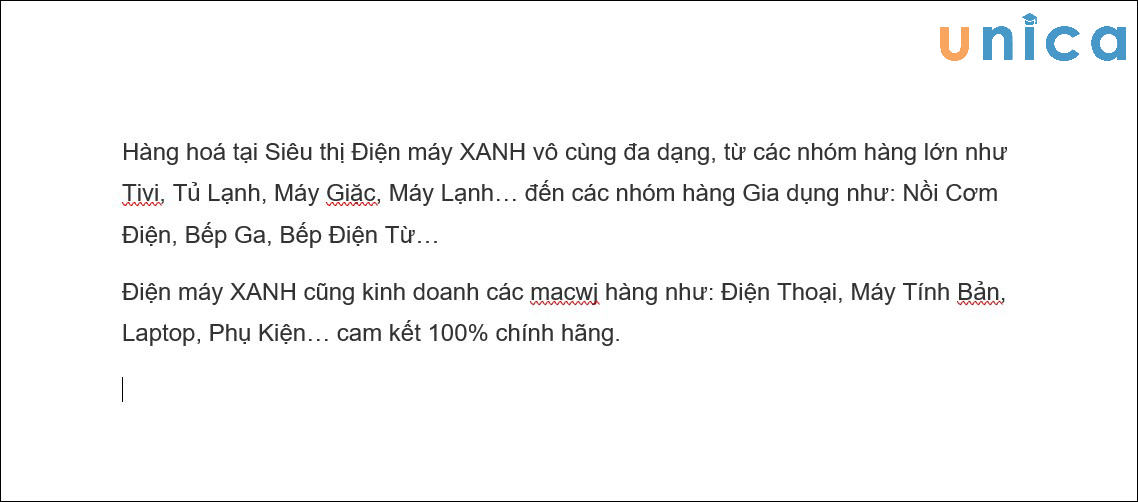
Mô tả cách kiểm tra lỗi chính tả trong Word. Hình 4
2. Kiểm tra lỗi chính tả bằng Google tài liệu
Nếu bạn có một file tài liệu trên Google docs muốn kiểu tra vàsoát lỗi chính tả trong Word hãy cùng làm theo các thao tác dưới đây:
- Bước 1: Mở File Driver, truy cập vào Google tài liệu sau đó chọn mục Trống như hình ảnh minh họa.
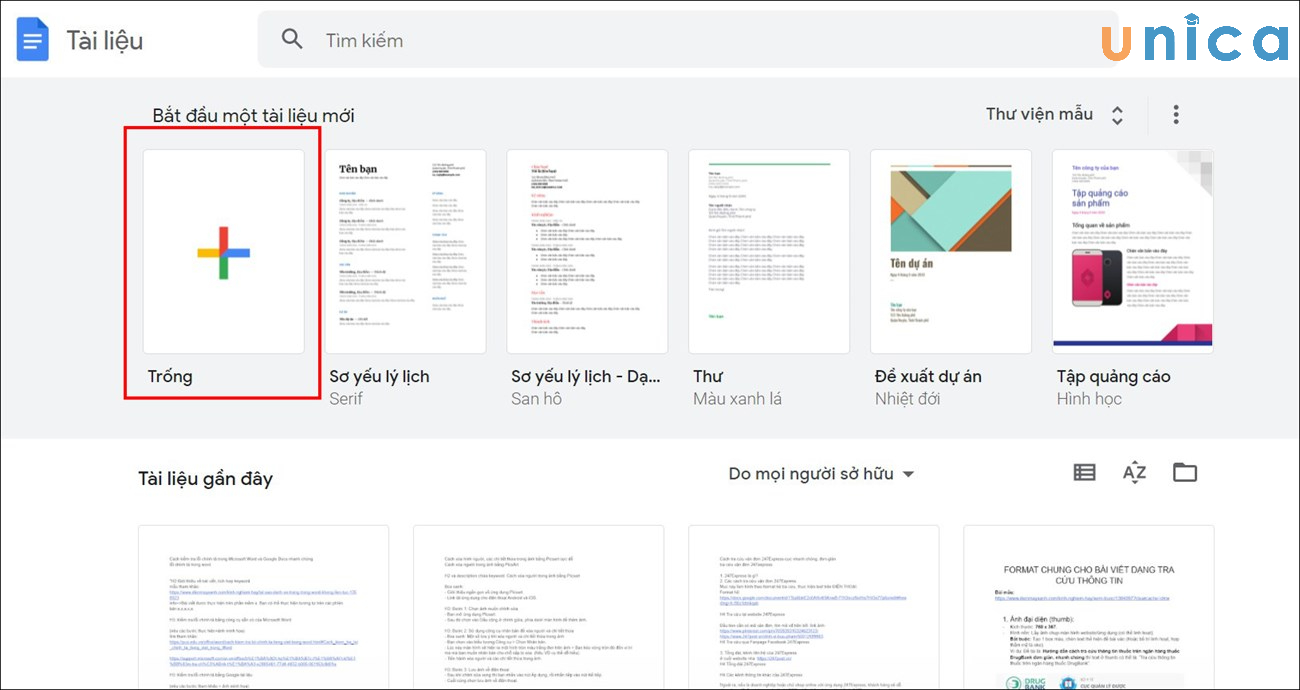
Mô tả cách checklỗi chính tả trong Word. Hình 5
- Bước 2: Coppy đoạn văn bản cần kiểm tra lỗi bằng phìm Ctrl +C sau đó dán vào Google tài liệu bằng phím Ctrl +V.
Lúc này những lỗi sai sẽ được hiện thị bằng dấu gạch dưới màu đỏ giống Word.
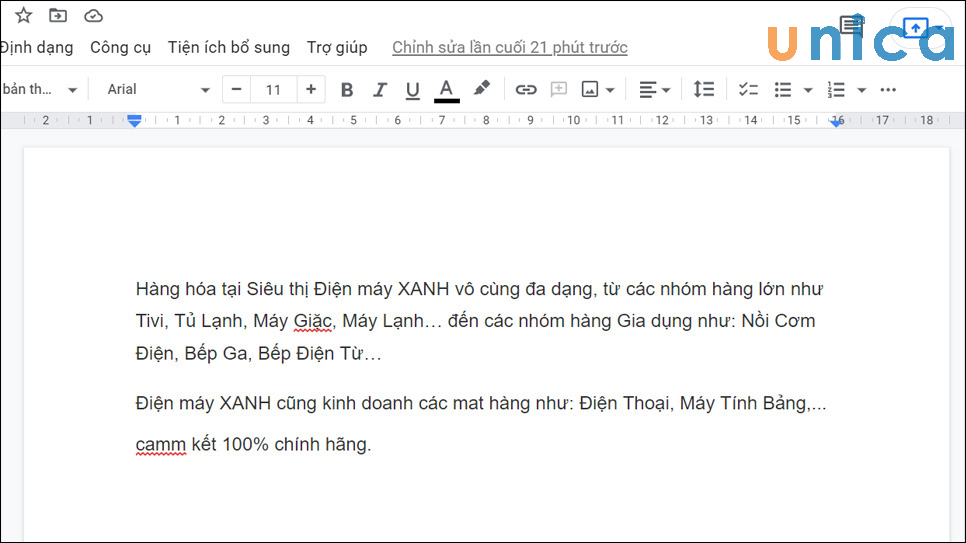
Mô tả cách kiểm tra lỗi chính tả trong Word. Hình 6
- Bước 3: Chỉnh lỗi chỉnh tả bị sai bằng cách nhấn chọn tù bị gạch dưới và thay thế bằng từ mới.
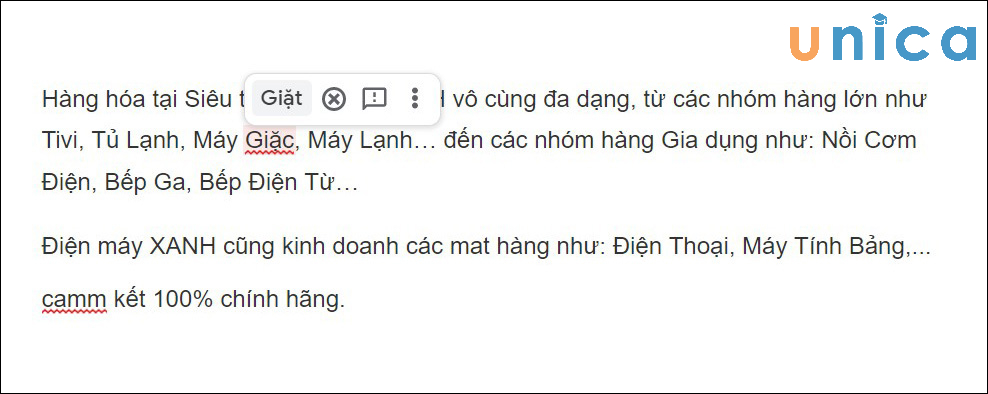
Mô tả cách kiểm tra lỗi chính tả trong Word. Hình 7
3. Cách kiểm tra lỗi chính tả trong Word bỏ gạch chân phía dưới
- Bước 1: Trên thanh công cụ của văn bản Work, bạn chọn View → Language
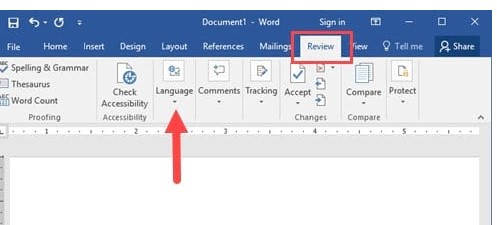
- Bước 2: Trong Language chọn Set Proofing Language.
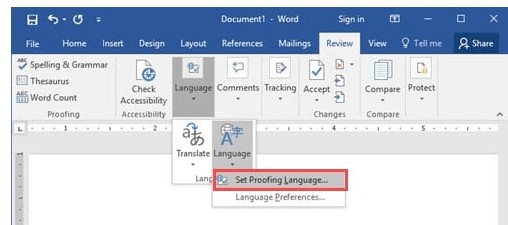
- Bước 3: Trong Language chọn Vietnamese → Set As Detault
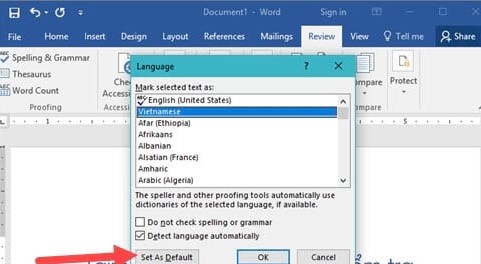
- Bước 4: Chọn Yes để xác nhận
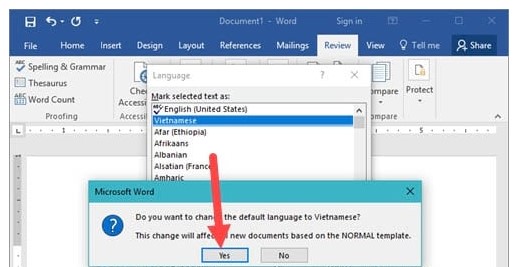
Sau khi thực hiện các bước, bạn đã bỏ được phần gạch chân phía dưới, đây chính làcách sửa lỗi chính tả trong word đơn giản nhất.

4. Cách tắt kiểm tra lỗi chính tả Microsoft Word
Nếu bạn không muốn bật kiểm tra chính tả trong Word hãy thực hiện theo các bước dưới đây:
- Bước 1: Trên thanh công cụ chọn File -> chọn More -> Options.
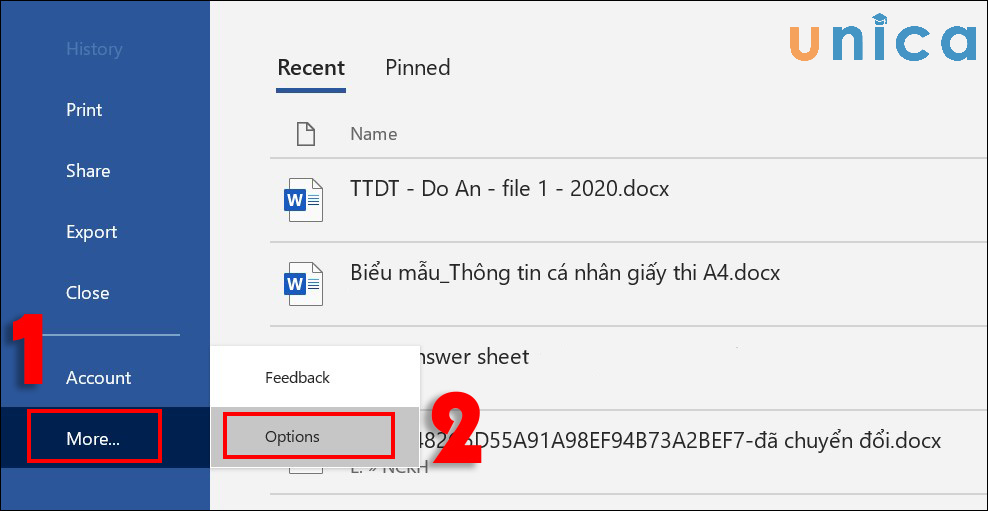
Cách tắt kiểm tra lỗi chính tả Microsoft Word - Hình 1
- Bước 2: Tiếp tục chọn Proofing. Sau đó bạn có thể bỏ đánh dấu một hoặc nhiều mục cần thiết:
Cụ thể:
+ Check spelling as you type:Kiểm tra chính tả khi bạn gõ.
+ Mark grammar errors as you type:Kiểm tra ngữ pháp khi bạn gõ.
+ Frequently confused words:Các từ thường bị nhầm lẫn.
+ Check grammar with spelling:Kiểm tra ngữ pháp bằng chính tả.
Cuối cùng nhấn Ok để hoàn thành.
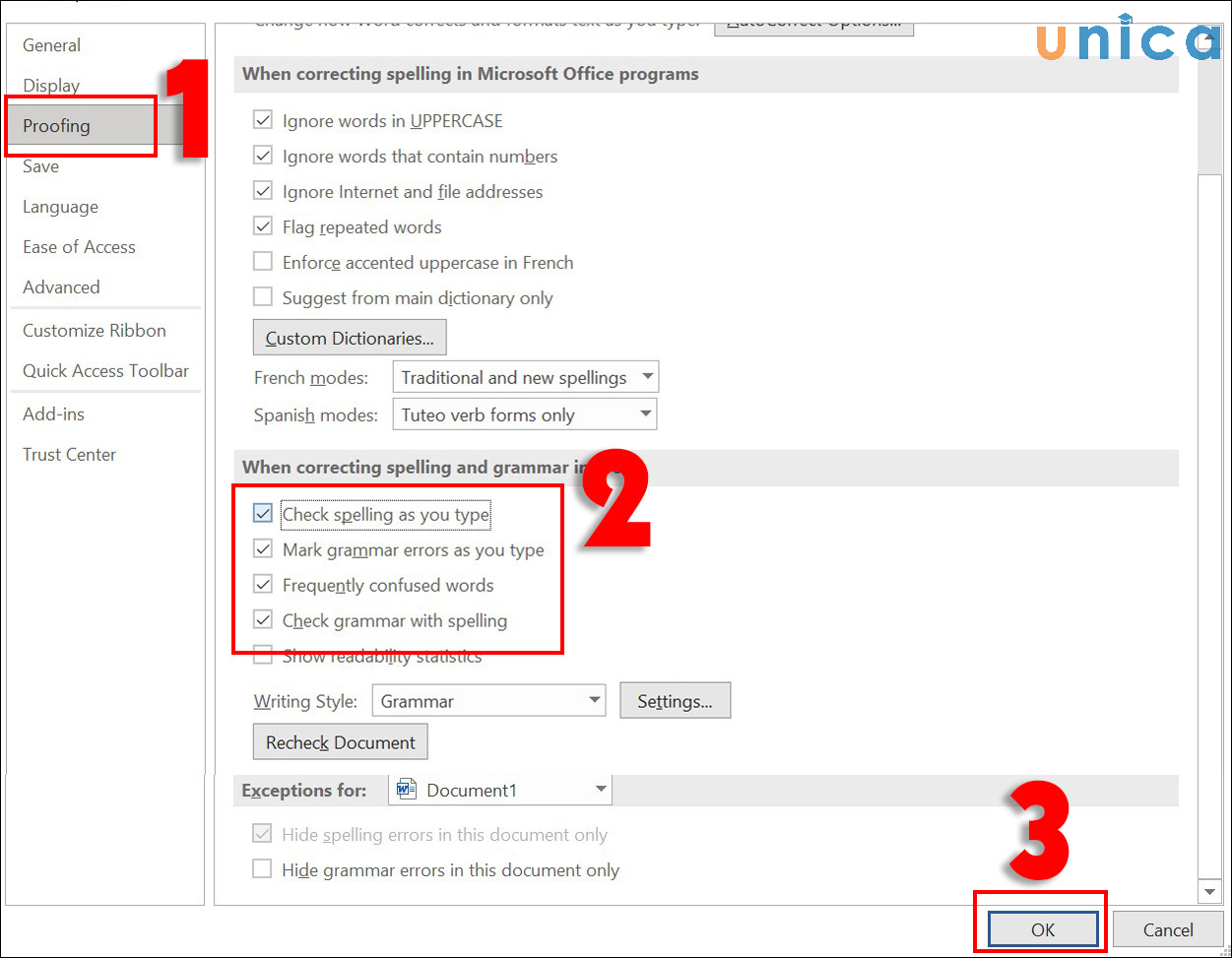
Cách tắt kiểm tra lỗi chính tả Microsoft Word - Hình 2
5. Cách tắt kiểm tra lỗi chính tả ở một đoạn văn bản của Microsoft Word
- Bước 1: Tô đen đoạn văn bản cần chỉnh sửa, sau đó chọn mục Review trên thanh công cụ.

Cách tắt kiểm tra lỗi chính tả Microsoft Word - Hình 3
- Bước 2: Trong mục Language -> nhấn chọnSet Proofing Language.
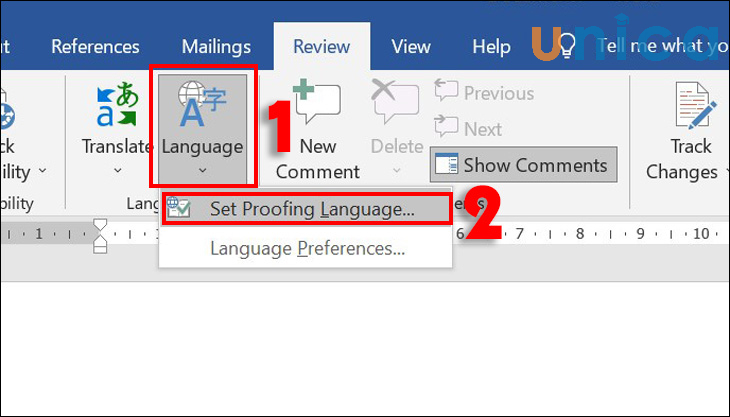
Cách tắt kiểm tra lỗi chính tả Microsoft Word - Hình 4
- Bước 3: Trong cửa sổ Language, tích chọn ôDo not check spelling or grammar, sau đó nhấn Ok để hoàn thành.
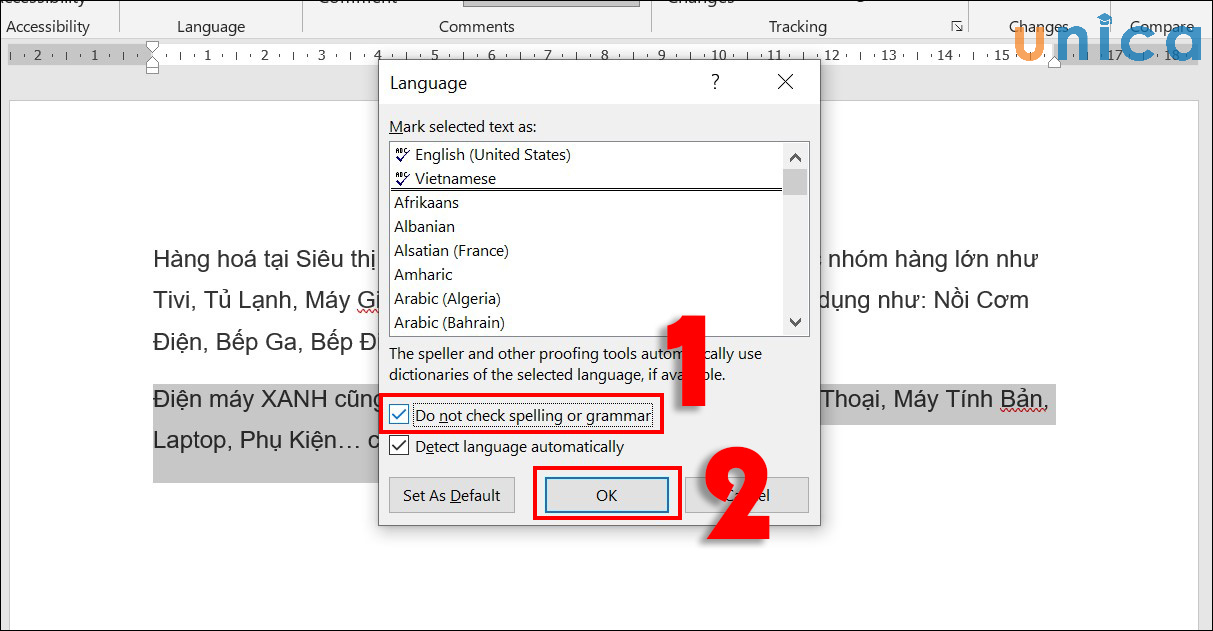
Cách tắt kiểm tra lỗi chính tả Microsoft Word - Hình 5
Kết quả thu được như sau:
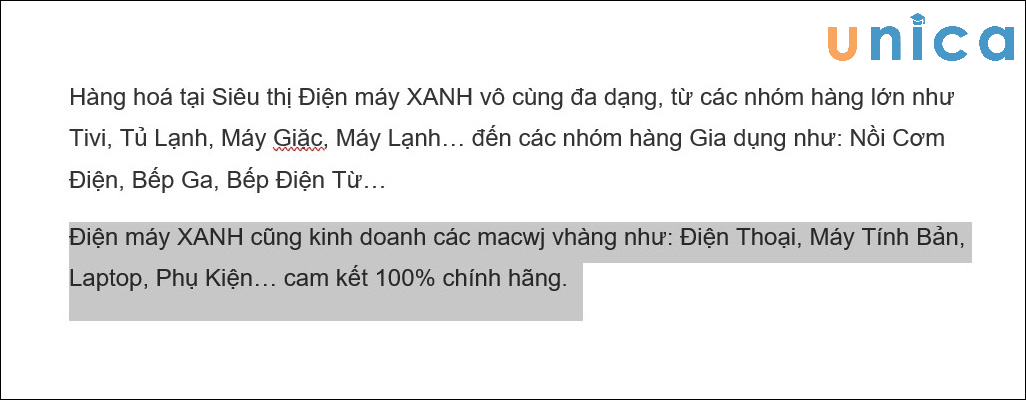
Cách tắt kiểm tra lỗi chính tả Microsoft Word - Hình 6
6. Cách tắt kiểm tra lỗi chính tả cho một từ của Microsoft Word
Cách thực hiện vô cùng đơn giản: Bạn chỉ vần nhấp chuột phải vào từ cần tắt tính năng kiểm tra lỗi chính tả, sauu đó nhấn chuột phải và chọnAdd to dictionary là hoàn thành.
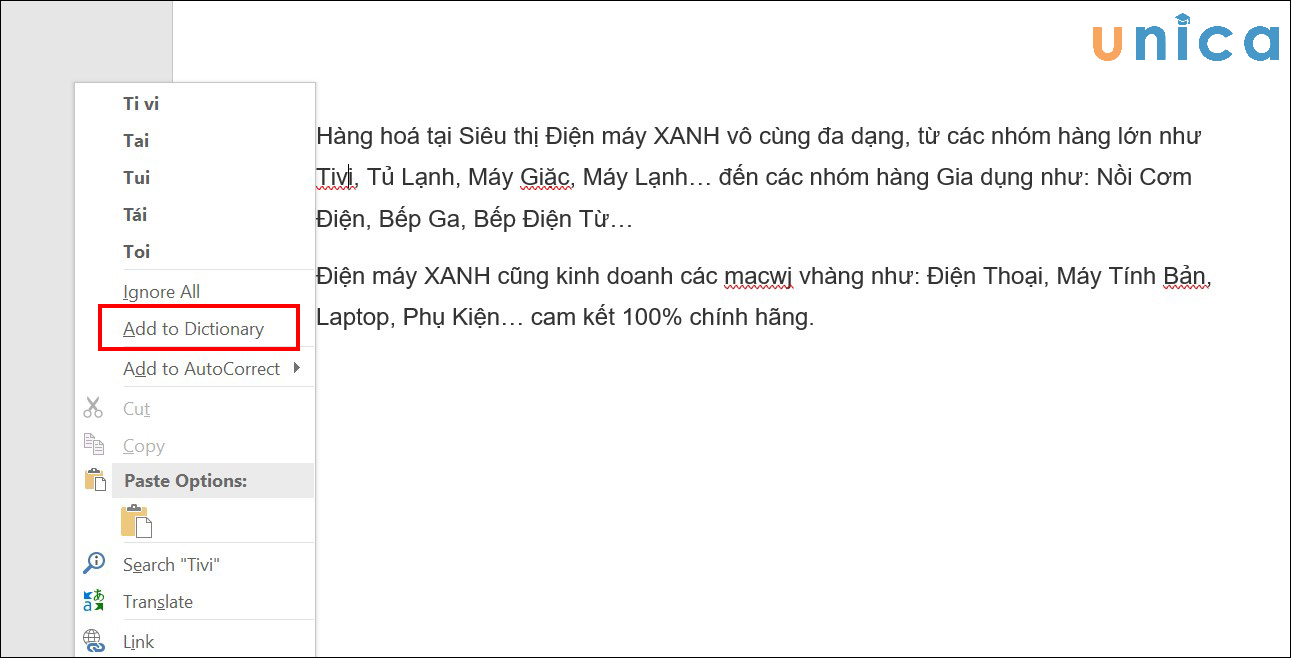
Cách tắt kiểm tra lỗi chính tả Microsoft Word - Hình 7
Như vậy, bài học hôm nay mình đã hướng dẫn các bạn các thao tác kiểm tra lỗi chính tả khi đánh máytrong Word 2007, 2010, 2013. Đối với Word 2003, vì phần mềm này quá cũ nên không hỗ trợ cách kiểm tra lỗi chính tả trong Word. Và để trở nên thành thạo hơn và làm việc chuyên nghiệp hiệu quả hơn với Word chúng tôi khuyên bạn nên có một lộ trình Wordvà sử dụng phần mềm soạn thảo văn bản Word một cách khoa học, bài bản và chi tiết từ chuyên gia trong nghề.
Những chứng chỉ tin học văn phòng giúp bạn nâng cao kiến thức, kỹ năng cũng như mức lương lên không thể bỏ qua bạn hãy đăng ký và theo dõi thêm các khoá học chứng chỉ tin học
IC3 trên Unica.
Ngoài những kiến thức trên, bạn đọc có thể tham khảo nội dung Video dưới đâyđể biết cách tìm kiếm và sửa lỗi chính tả trong văn bản:
Lớp 1Tài liệu Giáo viên
Lớp 2Lớp 2 - Kết nối tri thức
Lớp 2 - Chân trời sáng tạo
Lớp 2 - Cánh diều
Tài liệu Giáo viên
Lớp 3Lớp 3 - Kết nối tri thức
Lớp 3 - Chân trời sáng tạo
Lớp 3 - Cánh diều
Tài liệu Giáo viên
Lớp 4Sách giáo khoa
Sách/Vở bài tập
Tài liệu Giáo viên
Lớp 5Sách giáo khoa
Sách/Vở bài tập
Tài liệu Giáo viên
Lớp 6Lớp 6 - Kết nối tri thức
Lớp 6 - Chân trời sáng tạo
Lớp 6 - Cánh diều
Sách/Vở bài tập
Tài liệu Giáo viên
Lớp 7Lớp 7 - Kết nối tri thức
Lớp 7 - Chân trời sáng tạo
Lớp 7 - Cánh diều
Sách/Vở bài tập
Tài liệu Giáo viên
Lớp 8Sách giáo khoa
Sách/Vở bài tập
Tài liệu Giáo viên
Lớp 9Sách giáo khoa
Sách/Vở bài tập
Tài liệu Giáo viên
Lớp 10Lớp 10 - Kết nối tri thức
Lớp 10 - Chân trời sáng tạo
Lớp 10 - Cánh diều
Sách/Vở bài tập
Tài liệu Giáo viên
Lớp 11Sách giáo khoa
Sách/Vở bài tập
Tài liệu Giáo viên
Lớp 12Sách giáo khoa
Sách/Vở bài tập
Tài liệu Giáo viên
Giáo viênLớp 1
Lớp 2
Lớp 3
Lớp 4
Lớp 5
Lớp 6
Lớp 7
Lớp 8
Lớp 9
Lớp 10
Lớp 11
Lớp 12
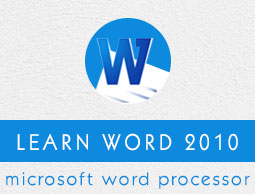
Cơ bản về MS Word
Chỉnh sửa tài liệu Word
Định dạng văn bản
Định dạng trang
Làm việc với bảng
Hoạt động nâng cao
Tài liệu tham khảo về Word
Kiểm tra lỗi chính tả trong Word 2010
Trang trước
Trang sau
Microsoft Word cung cấp một phương thức tiêu chuẩn kiểm tra và sửa chữa lỗi chính tả và ngữ pháp trong tài liệu của bạn. Nó thể hiện như sau:
Gạch màu đỏ bên dưới là lỗi chính tả.
Gạch màu xanh lá cây bên dưới là lỗi ngữ pháp.
Gạch màu xanh da trời bên dưới là dùng đúng ngữ pháp nhưng dùng sai.
Kiểm tra ngữ pháp và chính tả sử dụng Review tab trong Word 2010:
Sau đây là cách đơn giản để tìm lỗi chính tả và sửa nó:
Bước 1: Nhấn vào Review tab và chọn nút Spelling & Grammar.
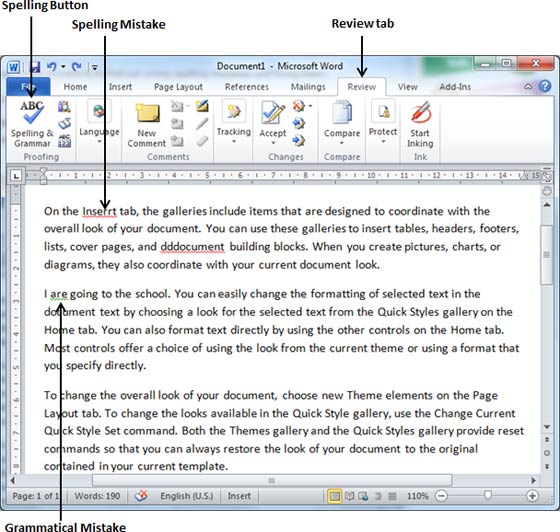
Bước 2: Một hộp thoại Spelling & Grammar xuất hiện và hiển thị lỗi sai chính tả và ngữ pháp, sau đó đưa ra các kiến nghị sửa.
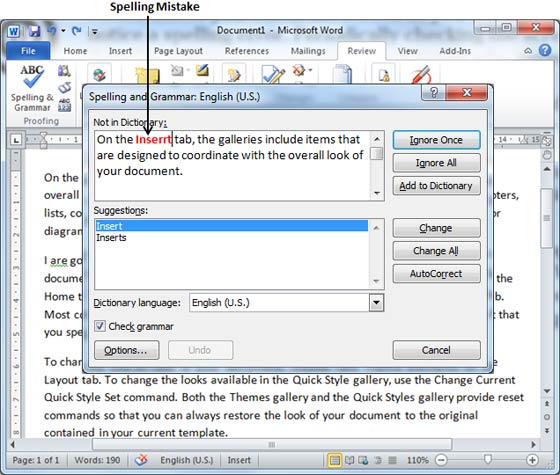
Bạn sử dụng các chức năng sau để sửa các lỗi chính tả:
Ignore: Nếu bạn muốn bỏ qua lỗi một từ thì chọn nút này.
Ignore All: Nếu bạn muốn bỏ qua các lỗi dạng này.
Add to Dictionary: Nếu bạn muốn thêm từ vào từ điển chính tả.
Change: Nếu bạn muốn thay đổi từ bị lỗi thành từ đã đề nghị.
Change All: Giống Change, nhưng thay đổi toàn bộ từ có lỗi cùng dạng bằng từ đề nghị.
Auto
Correct: Nếu bạn chọn một từ máy đề nghị, nó sẽ tạo ra một mục Auto
Correct để tự động sửa lỗi từ bây giờ.
Sử dụng các chức năng sau để sửa lỗi ngữ pháp:
Next Sentence: Chọn Next Sentence để chỉ đạo việc kiểm tra ngữ pháp để có thể bỏ qua câu tiếp theo.
Explain: Phần kiểm tra ngữ pháp trong máy hiển thị tại sao câu văn của bạn bị báo lỗi.
Options: Word sẽ mở hộp thoại Word Option cho phép bạn thay đổi hành vi của tùy chọn chính tả và ngữ pháp.
Undo: Nó sẽ undo ngữ pháp vừa được thay đổi.
Bước 3: Chọn một gợi ý mà bạn muốn thay đổi và nhấn Change để sửa lỗi chính tả và ngữ pháp và lặp lại các bước này để sửa tất cả các lỗi.
Bước 4: Word sẽ hiển thị một hộp thoại khi nó kết thúc việc kiểm tra lỗi chính tả và ngữ pháp, cuối cùng nhấn OK.
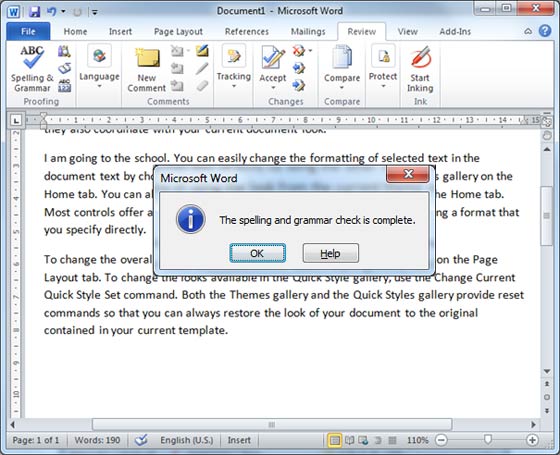
Kiểm tra lỗi chính tả và ngữ pháp sử dụng chuột phải trong Word 2010:
Nếu bạn bấm chuột phải vào một từ sai chính tả thì nó sẽ hiển thị cho bạn các đề xuất để sửa các lỗi đó. Hãy tự chính mình làm thử.
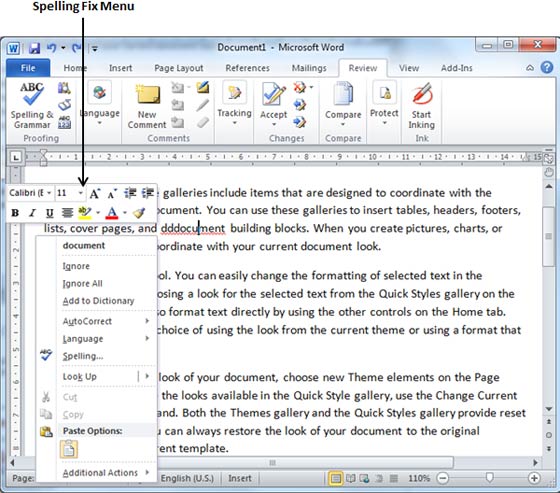
Đã có app Viet
Jack trên điện thoại, giải bài tập SGK, SBT Soạn văn, Văn mẫu, Thi online, Bài giảng....miễn phí. Tải ngay ứng dụng trên Android và i
OS.
Xem thêm: Những Địa Điểm Leo Núi Gần Hà Nội Mới Nhất 2023, Du Lịch Gần Hà Nội Trong 1 Ngày
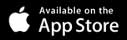
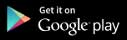
Follow fanpage của team https://www.facebook.com/shthcm.edu.vnteam/ hoặc facebook cá nhân Nguyễn Thanh Tuyền https://www.facebook.com/tuyen.shthcm.edu.vn để tiếp tục theo dõi các loạt bài mới nhất về Java,C,C++,Javascript,HTML,Python,Database,Mobile.... mới nhất của chúng tôi.